와이즈캠프에서 학습용으로 내놓은 태블릿(모델명 LPM10)은 인텔 Z8350 CPU를 사용하고 윈도 OS가 탑재되어 있습니다. 이 태블릿은 커스텀 되어 있어서 다른 용도로 사용할 수 없습니다. 조금 알아보니까. 윈도 태블릿으로 사용하려면 제품을 보내야 합니다. 수수료와 지불하면 윈도 태블릿으로 만들어줘서 다시 보내준다고 합니다. 그렇다면 윈도를 쓰는 일반용으로 개조하는 방법이 있다는 의미입니다.
 |
| 대표이미지. |
LPM10 사양
모델명 : LPM10
OS : Window IOT
스크린 사이즈 : 10.1인치
터치패널 : 10Point Capacitive Multi Touch
해상도 : 1280 x 800 IPS Display
배터리 : rechargeable Lithium-ion Battery 8,000mAh
CPU : Intel Cherry Trail Z8350
RAM : 4GB
카메라 : Front : 2.0MP, Rear : 5.0MP
충전방식 : DC 잭
Wi-Fi 방식 : IEEE802.11 a/b/g/n/ac
크기 : 274 x198.8×11.7mm
무게 : 730g
HDMI : Micro HDMI
스피커 : 0.6W Speaker x 2
필기펜 : Wacom digitizer
전체적인 과정 요약
1. 윈도10 설치 USB를 통해서 administrator 계정 접속
2. 계정 암호를 변경한다.
3. 로그인을 한 후 드라이버를 추출해서 USB로 복사를 한다.
4. 윈도10을 새로 설치를 한다.
5. 윈도10으로 부팅을 한 후, 드라이버를 설치를 한다.
드라이버 추출이라는 조금 까다로운 과정을 거쳐야 합니다. PC에 대한 지식이 없다면 난감할 수 있는데, 다행히도 관련자료를 올리신 고마운 분이 계셨습니다. 그래서 1,2,3번 과정을 건너뛰어도 됩니다. 윈도 10을 설치를 하고 드라이버만 복사를 한 뒤 잡아주면 됩니다.
윈도 태블릿으로 만드는 데 참고한 링크1번 퀘이사존 페이지와 링크 2번 드라이버 다운로드 블로그는 글 마지막에 있습니다.
준비물
1. 와이즈탭 학습기 태블릿(LPM10) 충분히 충전을 해둔 상태일 것.
2. 윈도10 설치 USB
3. 유선 키보드와 마우스.
4. USB OTG 퀘이사존에 작성한 분 말처럼. 외부전원을 사용하는 USB 허브가 필요합니다. 다행히도 전 있는 상태라서 문제는 없습니다. 마이크로 USB 포트이므로 USB A포트로 바꿔주는 변환젠더도 필요합니다.
이렇게 보니 준비해야 할 게 많네요. 일반적인 환경이라면 이 중 하나가 빠진 상황도 많을 겁니다. 모두 다 필요합니다.
윈도 10 설치하기
드라이버를 다운받으면 되므로, 전제 과정 중 1~3번까지 건너뜁니다. 관련 드라이버를 글 마지막에 링크한 블로그에 다운을 받습니다. 압축을 풀어서 윈도 10 설치 USB에 복사를 합니다. LPM10 태블릿을 전원을 끈 상태로 두고. 젠더와 USB 허브를 연결합니다. USB 허브에는 마우스, 윈도 10 설치 USB, 키보드가 연결되어야 합니다. 전원을 켜면 와이즈탭 로고가 나오텔데요. 키보드의 DEL키를 눌러서 바이오스에 진입을 합니다.
1. 태블릿에 USB 허브를 연결
2. DEL키를 눌러 바이오스 진입을 합니다.
3. 화살표 키를 눌러 상단의 BOOT 메뉴로 갑니다. 부팅순서를 바꿔주어야 합니다. 다시 말해 윈도10 설치 USB가 1번이 되어야 합니다. 사진에는 제가 사용하는 샌디스크가 나와있지만 USB가 다를 수 있는 맞는 걸 찾아서 우선순위를 변경을 해주고.
4. SAVE & EXIT 메뉴를 눌러서 저장을 하고 종료를 합니다.
5. 윈도 설치로 부팅이 됩니다.
6. 여기까지 오면 쉽습니다. 윈도 설치 화면입니다.
7. 지금 설치를 선택.
8. 설치 프로그램을 시작.
9. 제품키가 없음. 다음을 클릭.
10. 윈도10 홈 64비트를 선택.
11. 약관에 동의를 하고. 다음.
12. 설치 유형을 선택. 사용자 지정을 선택.
13. 드라이브가 나누어져 있는 걸 볼 수 있습니다.
14. DISKPART 명령어를 사용해서 날려버려야 합니다. 시프트 + f10키를 눌러서 명령어 창을 띄우고. diskpart 명령어. list disk로 드라이브 확인. 드라이브 지정해서 clean 명령어로 날려버리면 됩니다.
14. 드라이브가 날려줬고요. 다음을 클릭하면 윈도10이 설치됩니다.
15. 윈도가 설치중입니다. 설치과정이 끝이 나면 리부팅하게 됩니다.
2부에서 계속 됩니다.
🔗 1. 드라이버 추출부터 전과정 페이지. 학습용 태블릿 윈10 재설치 전에 드라이버 추출부터!
https://quasarzone.com/bbs/qf_nb/views/108012
🔗2. LPM10 추출 드라이버 다운로드 제공 블로그
https://ankjedi.tistory.com/68


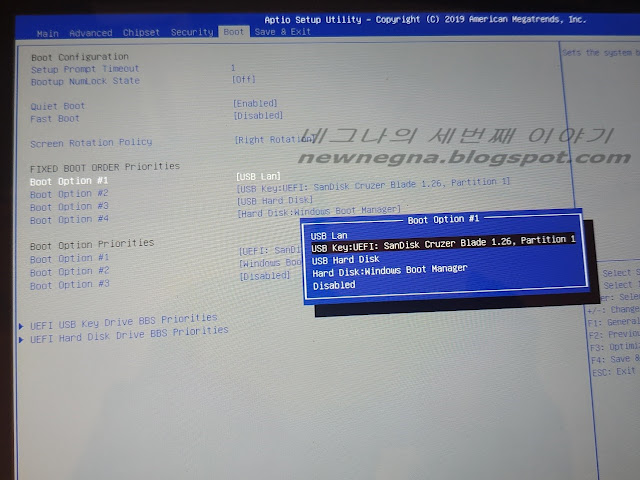










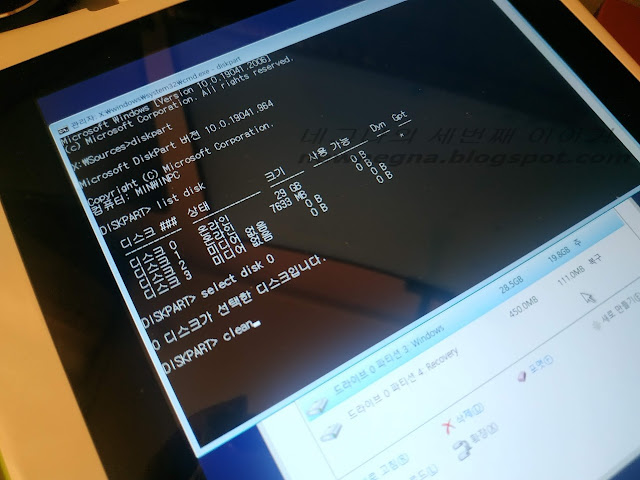


댓글
🔗C드라이브로 사용하던 하드디스크. 파티션 없애 버리고 포맷하기
https://newnegna.blogspot.com/2024/02/08-disk-initialization.html